修改此控制項目會使頁面自動更新

在 Mac 上的「郵件」中為電子郵件加上旗標
為郵件加上旗標是一種輕易尋找電子郵件的方式。如果這麼做,「郵件」側邊欄和「喜好項目」列中會出現「已加上旗標」信箱(一種「智慧型信箱」),並顯示你已加上旗標的郵件。
從電子郵件中移除旗標
在 Mac 上的「郵件」App
 中,選取一或多個已加上旗標的郵件。
中,選取一或多個已加上旗標的郵件。按一下「旗標」按鈕
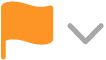 ,然後選擇「清除旗標」。
,然後選擇「清除旗標」。
重新命名旗標
在 Mac 上的「郵件」App
 中,按一下「郵件」側邊欄內「已加上旗標」信箱旁的箭頭
中,按一下「郵件」側邊欄內「已加上旗標」信箱旁的箭頭  。
。你必須使用一個以上的旗標才能讓旗標在信箱中顯示。
按一下旗標名稱,將其再按一下,然後輸入新名稱。
例如,你可以將「紅色」重新命名為「急件」。
顯示已加上旗標的電子郵件
如果你使用「iCloud 雲碟」,在已開啟「iCloud 雲碟」,並在「iCloud 雲碟」選項中選取「郵件」的其他 Mac 電腦上可取用你的旗標名稱。請參閱:使用「iCloud 雲碟」來儲存文件。